- Зохиолч Abigail Brown [email protected].
- Public 2023-12-17 06:56.
- Хамгийн сүүлд өөрчлөгдсөн 2025-01-24 12:18.
Юу мэдэх вэ
- Оруулах > Маягт > Маягт руу очно уу. Маягт дээрх тасархай улаан зураасыг дараад Insert > Form > Жагсаалт/Цэс руу очно уу. Хандалтын сонголтуудыг сонгоно уу.
- Цэс дээр товшоод шинж чанарыг сонгоод, дараа нь Жагсаалтын утгууд-г сонгоод шинэ цэс нэмнэ. Бусад зүйл нэмэхийн тулд нэмэх тэмдэг дээр товшино уу.
- Зүйлийн утгыг нэмээд өгөгдмөл зүйлийг сонгоно уу. Үйлдэл нэмэхийн тулд Insert > Form > Үсрэх цэс руу очно уу. Үсрэх цэсэнд зүйл нэмээд хадгална уу.
Dreamweaver нь вэбсайтдаа унадаг цэс үүсгэхэд хялбар болгодог. Гэхдээ бүх HTML маягтуудын нэгэн адил тэдгээр нь жаахан төвөгтэй байж болно. Энэ заавар нь Dreamweaver программ дээр унадаг цэс үүсгэх алхмуудыг танд заах болно.
Dreamweaver Jump цэс
Dreamweaver 8 нь таны вэб сайтад шилжих цэсийг үүсгэх шидтэнг өгдөг. Үндсэн унждаг цэсүүдээс ялгаатай нь энэ цэс таныг дуусгасны дараа ямар нэгэн зүйл хийх болно. Унждаг маягтаа ажиллуулахын тулд та JavaScript эсвэл CGI бичих шаардлагагүй болно. Мөн энэ заавар нь Dreamweaver 8 шидтэнг ашиглан үсрэх цэс үүсгэх талаар тайлбарладаг.
Эхлээд маягт үүсгэнэ
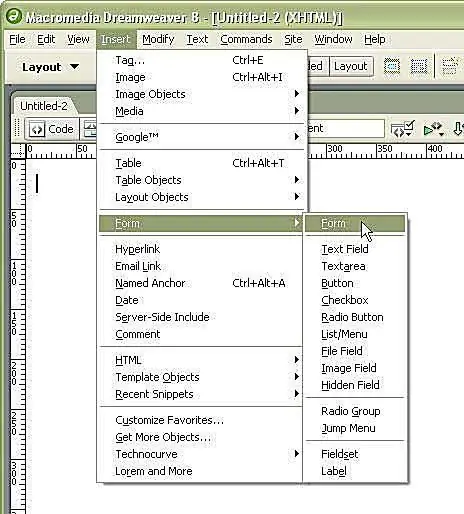
Үсрэх цэс зэрэг тусгай шидтэнгүүдээс бусад тохиолдолд Dreamweaver нь HTML маягтуудыг "ажиллуулах"-д тус болохгүй. Үүний тулд танд CGI эсвэл JavaScript хэрэгтэй.
Та вэб сайтдаа унадаг цэс нэмэх үед хамгийн түрүүнд үүнийг хүрээлэх маягт хэрэгтэй. Dreamweaver програмын "Insert" цэс рүү ороод Form дээр товшоод "Маягт"-ыг сонгоно уу.
Дизайн харагдац маягтыг харуулах
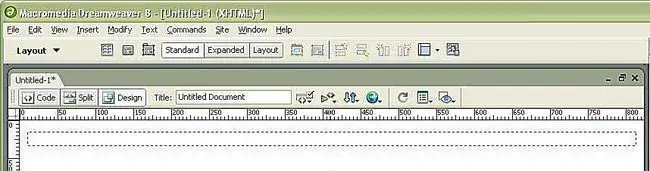
Dreamweaver нь дизайны харагдах байдалд таны маягтын байршлыг визуал байдлаар харуулдаг тул унадаг цэсийн шошго нь маягтын элементээс гадуур хүчинтэй биш (мөн ажиллахгүй) тул та өөрийн маягтын элементүүдийг хаана байрлуулахаа мэддэг. Зурган дээрээс харж байгаагаар энэ маягт нь дизайн дээрх улаан тасархай шугам юм.
Жагсаалт/Цэс сонгох
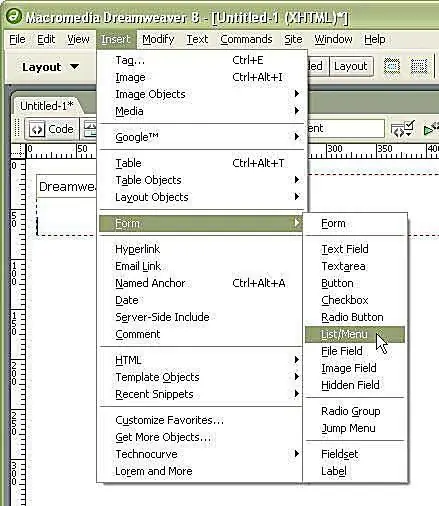
Унадаг цэсийг Dreamweaver дээрх "жагсаалт" эсвэл "цэс" гэж нэрлэдэг. Тиймээс та маягтдаа нэгийг нэмэхийн тулд Insert цэсний Form цэс рүү ороод "Жагсаалт/Цэс"-ийг сонгох хэрэгтэй. Таны курсор таны маягтын хайрцагны улаан тасархай шугам дотор байгаа эсэхийг шалгаарай.
Тусгай сонголтын цонх
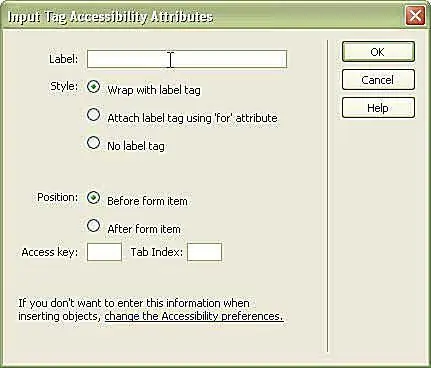
Dreamweaver Options-д Хүртээмжийн талаар дэлгэц бий. Хэрэв та эдгээр таван сонголтыг бөглөвөл таны унадаг цэсүүд бусад вэб сайтаас шууд хандах боломжтой болно.
Маягтын хүртээмжтэй
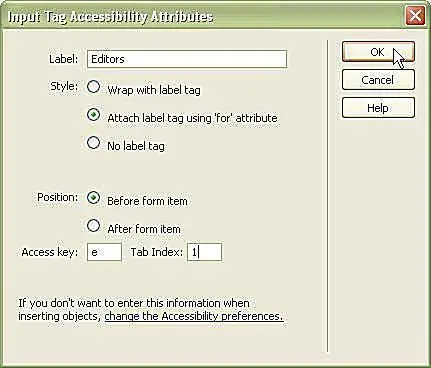
Хандалтын сонголтууд нь:
Шошго
Шошго талбар нь таны маягтын элементийн хажууд текст хэлбэрээр харагдана. Унждаг цэсийнхээ нэрийг бичнэ үү. Энэ нь унждаг цэсэнд хариулах асуулт эсвэл богино хэллэг байж болно.
Загвар
HTML нь вэб хөтөч дээр таны маягтын шошгыг тодорхойлох шошгоны шошгыг агуулдаг. Таны сонголт бол унадаг цэс болон шошгоны текстийг шошготой хамт боож, шошгон дээрх "for" шинж чанарыг ашиглан шошгоны шошгоны шошгоны шошгоны шошгыг ямар хэлбэрийн шошготой болохыг тодорхойлох эсвэл шошгоны шошгыг огт ашиглахгүй байх явдал юм.
Байрлал
Та унадаг цэсний өмнө болон хойно шошго байрлуулж болно.
Хандалтын түлхүүр
Зочид тухайн маягтын талбарт шууд очихын тулд "Зураг" эсвэл Сонголт товчлуур бүхий хандалтын түлхүүрийг ашиглах боломжтой. Энэхүү гарын товчлол нь таны маягтуудыг хулганагүйгээр ашиглахад маш хялбар болгодог. alt="
Табын индекс
Табын индекс нь хэрэглэгчид гар ашиглан вэб хуудсаар дамжуулан маягтын талбарт хэрхэн хандах ёстойг хэлнэ.
Хандалтын тохиргоогоо шинэчлэх үед OK дарна уу.
Цэс сонгоно уу
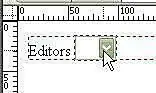
Та Dreamweaver дизайны харагдац дээр унадаг цэсээ харсны дараа төрөл бүрийн элементүүдийг нэмэх хэрэгтэй. Эхлээд унадаг цэсийг сонгоод дээр нь дарна уу. Dreamweaver таныг сонгосон гэдгийг харуулахын тулд унадаг цэсний эргэн тойронд өөр тасархай шугам тавих болно.
Цэсийн шинж чанарууд

Properties цэс нь унадаг цэсний жагсаалт/цэсийн шинж чанар болж өөрчлөгдөнө. Тэнд та цэсэндээ ID-г ("сонгох" гэж бичсэн) өгч, үүнийг жагсаалт эсвэл цэс болгох эсэхээ шийдэж, загварын хуудаснаасаа загварын анги өгч, доош унах хэсэгт утгыг оноож болно.
Жагсаалт болон цэс хоёрын ялгаа юу вэ?
Dreamweaver нь зөвхөн нэг сонголт хийх боломжтой цэсийн унадаг цэсийг дууддаг. "Жагсаалт" нь унадаг цэсэнд олон сонголт хийх боломжийг олгодог бөгөөд нэгээс олон зүйл байж болно.
Хэрэв та унадаг цэсийг олон мөртэй болгохыг хүсвэл үүнийг "жагсаалт" төрөл болгон өөрчилж, "сонголтууд" нүдийг тэмдэглээгүй орхино уу.
Жагсаалтын шинэ зүйл нэмэх
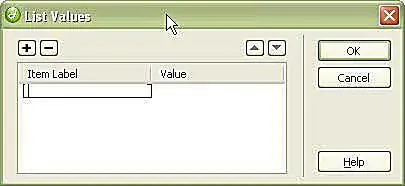
Цэсэндээ шинэ зүйл нэмэхийн тулд дээрх цонхыг нээх "Утгыг жагсаах…" товчийг дарна уу. Дараа нь эхний хайрцагт бүтээгдэхүүнийхээ шошгыг бичнэ үү. Энэ нь хуудсан дээр харагдах болно.
Илүү нэмээд дахин захиалаарай
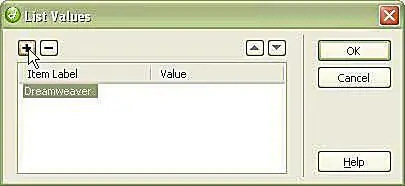
Нэмэх дүрс дээр дарж нэмэлт зүйл нэмнэ үү. Хэрэв та жагсаалтын хайрцагт тэдгээрийг дахин захиалахыг хүсвэл баруун талд байгаа дээш доош сумыг ашиглана уу.
Бүх зүйлийн утгыг өгөх
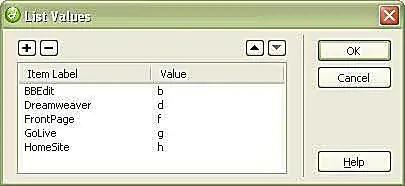
Хэрэв та утгыг хоосон орхивол шошго маягт руу очно. Гэхдээ та бүх зүйлийнхээ утгыг өгч болно - маягт руу өөр мэдээлэл илгээх. Та үүнийг үсрэх цэс болон холбоос үүсгэх зэрэгт маш их ашиглах болно.
Өгөгдмөлийг сонгоно уу
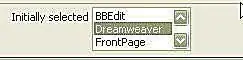
Вэб хуудсууд нь өгөгдмөл зүйлээр хамгийн түрүүнд жагсаалтад орсон унадаг зүйлийг харуулдаг. Гэхдээ хэрэв та өөрийг сонгохыг хүсвэл Properties цэсний "Анхны сонгосон" хэсэгт үүнийг тодруулна уу.
Жагсаалтаа Дизайн харах хэсэгт харна уу
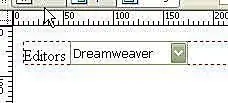
Таныг шинж чанаруудыг засаж дуусмагц Dreamweaver таны өгөгдмөл утгыг сонгосон унадаг жагсаалтыг харуулах болно.
Жагсаалтаа код харах хэсэгт харна уу
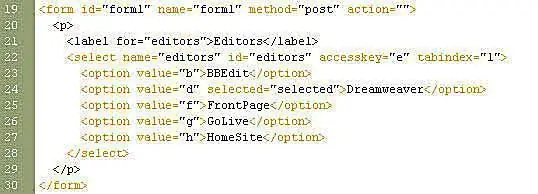
Хэрэв та код харагдац руу шилжвэл Dreamweaver таны унадаг цэсийг цэвэр кодоор нэмж байгааг харж болно. Зөвхөн нэмэлт шинж чанарууд нь хүртээмжтэй сонголтууд юм. Код нь доголтой бөгөөд унших, ойлгоход тун хялбар.
Хөтөч дээр хадгалж, харах
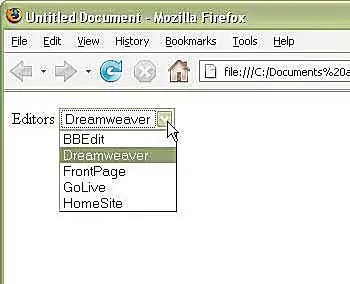
Хэрэв та баримт бичгийг хадгалаад вэб хөтчөөр харвал таны унадаг цэс яг таны бодож байсан шиг харагдах болно.
Гэхдээ юу ч хийхгүй…
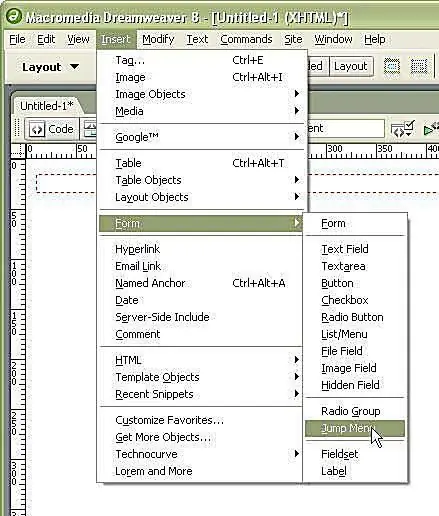
Дээрх бидний үүсгэсэн цэс зүгээр харагдаж байгаа ч юу ч хийхгүй байна. Үүнийг ямар нэг зүйл хийхэд хүргэхийн тулд та маягт дээр маягтын үйлдлийг тохируулах хэрэгтэй.
Аз болоход Dreamweaver-д унадаг цэсийн маягт байгаа бөгөөд та маягт, CGI болон скриптийн талаар суралцах шаардлагагүйгээр шууд сайт дээрээ ашиглах боломжтой. Үүнийг Jump цэс гэж нэрлэдэг.
Dreamweaver Jump цэс нь нэр болон URL бүхий унадаг цэсийг тохируулдаг. Дараа нь та цэснээс ямар нэг зүйлийг сонгох боломжтой бөгөөд вэб хуудас яг л та холбоос дээр дарсан шиг тухайн байршил руу шилжих болно.
Insert цэс рүү очоод Form, дараа нь Jump цэсийг сонгоно уу.
Үсрэх цэсний цонх
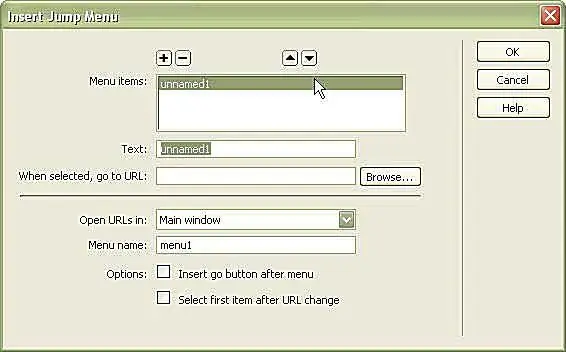
Стандарт унждаг цэснээс ялгаатай нь Үсрэх цэс нь цэсийн зүйлүүдийг нэрлэж, маягт хэрхэн ажиллах талаар дэлгэрэнгүй нэмэх шинэ цонхыг нээж өгдөг.
Эхний зүйлийн "гарчиггүй1" текстийг уншихыг хүссэн зүйл болгон өөрчилж URL нэмнэ үү.
Үсрэх цэсэндээ зүйл нэмнэ үү
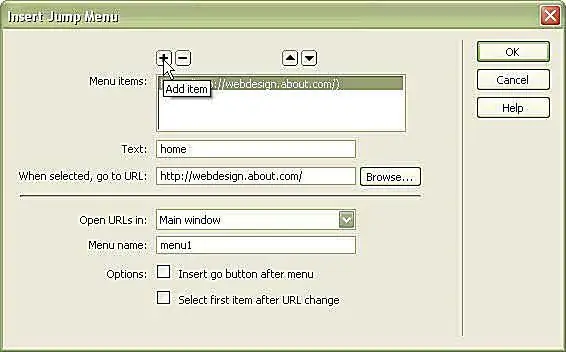
Нэмэх зүйл дээр дарж үсрэх цэсэндээ шинэ зүйл нэмнэ үү. Хүссэн хэмжээгээрээ нэмнэ үү.
Үсрэх цэсийн сонголт
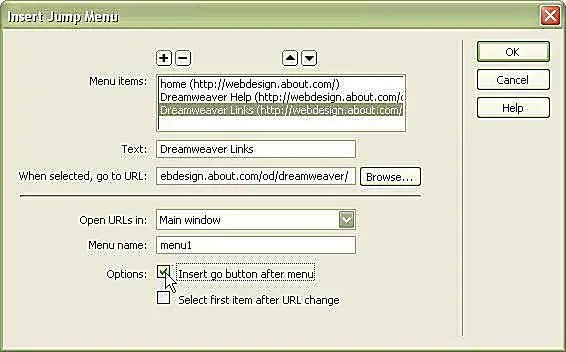
Хүссэн бүх линкээ нэмсний дараа та сонголтоо сонгох хэрэгтэй:
URL-г нээх
Хэрэв танд фрэймийн багц байгаа бол холбоосыг өөр фреймээр нээж болно. Эсвэл та Үндсэн цонхны сонголтыг тусгай зорилт болгон өөрчилж болно, ингэснээр URL шинэ цонхонд эсвэл өөр газар нээгдэнэ.
Цэсний нэр
Таны цэсэнд хуудасны өвөрмөц ID-г өгнө үү. Энэ нь скрипт зөв ажиллахын тулд шаардлагатай. Энэ нь танд нэг хэлбэрээр олон үсрэх цэстэй байх боломжийг олгодог - тэдэнд өөр өөр нэр өгнө үү.
Цэсийн дараа очих товчийг оруулах
Би үүнийг сонгох дуртай, учир нь заримдаа цэс өөрчлөгдөхөд скрипт ажиллахгүй байдаг. Энэ нь бас илүү хүртээмжтэй.
URL-ийг өөрчилсний дараа эхний зүйлийг сонгоно уу
Хэрэв танд цэсийн эхний зүйл болох "Нэгийг нь сонгох" гэсэн сануулга байвал үүнийг сонгоно уу. Энэ нь тухайн зүйл хуудсан дээр өгөгдмөл хэвээр байх болно.
Үсрэх цэсийн дизайны харагдах байдал
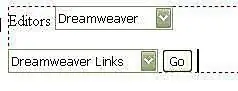
Таны анхны цэсний нэгэн адил Dreamweaver нь таны үсрэх цэсийг дизайны харагдах байдалд өгөгдмөл зүйл харагдахаар тохируулдаг. Дараа нь та унадаг цэсийг бусадтай адил засах боломжтой.
Хэрэв та үүнийг зассан бол тухайн зүйлийн ID-г өөрчлөхгүй байх; эс бөгөөс скрипт ажиллахгүй байж магадгүй.
Хөтөч дээрх үсрэх цэс
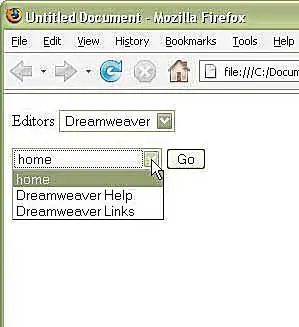
Файлыг хадгалаад F12 дарснаар хуудас таны сонгосон хөтөч дээр гарч ирнэ. Тэнд та сонголтоо сонгоод "Явах" дээр дарахад үсрэх цэс ажиллана.






